Bluetooth – это беспроводная технология для передачи данных, которая позволяет устанавливать соединение между различными устройствами. Она очень популярна и широко используется в современных смартфонах, включая Samsung Galaxy.
Если вы хотите использовать Bluetooth на своем Samsung Galaxy, то вам потребуется выполнить несколько простых шагов. Первым делом вам нужно открыть настройки устройства. Для этого щелкните на значок "Настройки" на главном экране или в выпадающем списке, который можно вызвать, потянув пальцем вниз от верхнего края экрана.
Затем вам нужно найти и выбрать раздел "Подключение и общение" или "Связь". В этом разделе вы найдете опцию "Bluetooth". Щелкните на нее, чтобы войти в меню Bluetooth.
В меню Bluetooth вы увидите ползунок со значением "Отключено". Чтобы включить Bluetooth, переместите ползунок в положение "Включено". Теперь ваш Samsung Galaxy готов к подключению к другим Bluetooth-устройствам, таким как наушники, колонки, клавиатура и т.д.
Настройка Bluetooth на Samsung Galaxy
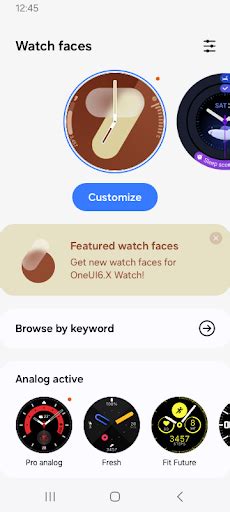
Чтобы настроить Bluetooth на Samsung Galaxy, выполните следующие шаги:
- Откройте настройки вашего устройства, щелкнув на значке "Настройки".
- Прокрутите вниз и выберите "Bluetooth".
- Переключите Bluetooth включенным, нажав на ползунок рядом с надписью "Bluetooth".
- Чтобы увидеть доступные устройства для подключения, нажмите на кнопку "Сканирование" или "Найти новое устройство".
- Выберите устройство, к которому хотите подключиться, из списка найденных устройств.
- При необходимости введите пароль или пин-код для подключения к выбранному устройству.
- После подключения вы сможете обмениваться данными, слушать музыку или звонки через выбранное Bluetooth-устройство.
У вас теперь есть полное представление о том, как настроить Bluetooth на вашем Samsung Galaxy. Не забудьте выключить Bluetooth, когда он вам больше не нужен, чтобы сохранить заряд вашего устройства.
Включение Bluetooth на Samsung Galaxy
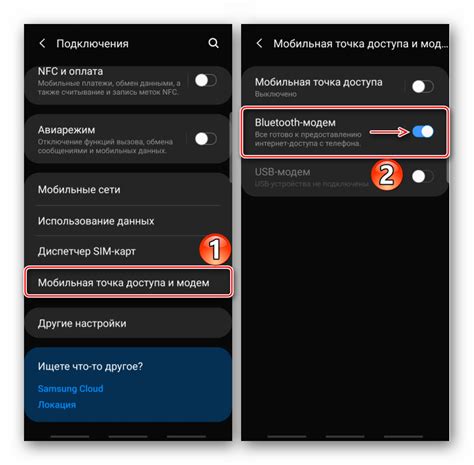
Шаг 1: Откройте настройки вашего устройства Samsung Galaxy. Можно сделать это, просто нажав на иконку "Настройки" на главном экране или в панели уведомлений.
Шаг 2: Прокрутите вниз до раздела "Соединения" и нажмите на него.
Шаг 3: В появившемся меню выберите "Bluetooth".
Шаг 4: В правом верхнем углу экрана переключите Bluetooth в положение "Включено".
Шаг 5: Если на вашем устройстве есть функция "Обнаружение", убедитесь, что она включена. Она позволяет другим устройствам обнаруживать ваше устройство.
Шаг 6: Теперь ваше устройство Samsung Galaxy включено в режим Bluetooth и готово к подключению с другими устройствами.
Теперь вы можете наслаждаться беспроводными возможностями вашего устройства Samsung Galaxy, подключая его к другим устройствам через Bluetooth. Убедитесь, что вы включили Bluetooth только в тех случаях, когда вам это действительно необходимо, чтобы сохранить заряд батареи вашего устройства. И не забудьте выключить Bluetooth, когда вы больше не используете его.
Поиск доступных устройств Bluetooth
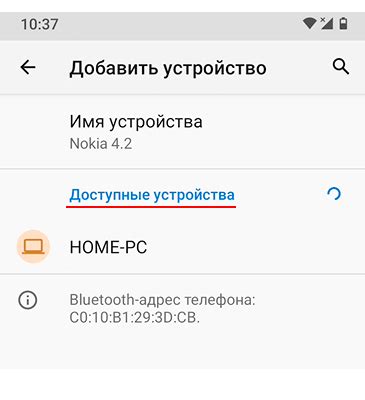
Для того чтобы найти доступные устройства Bluetooth на вашем Samsung Galaxy, следуйте следующим шагам:
- На главном экране устройства откройте меню "Настройки".
- Прокрутите вниз и найдите раздел "Соединения", затем выберите "Bluetooth".
- Включите Bluetooth, если он еще не включен.
- Тапните на кнопку "Поиск устройств" или на значок «Обновить», чтобы начать поиск.
- Подождите некоторое время, пока ваш Samsung Galaxy найдет второе устройство Bluetooth.
- Когда устройство Bluetooth будет обнаружено, его наименование появится в списке найденных устройств.
- Тапните на название найденного устройства, чтобы установить с ним соединение.
Теперь вы знаете, как найти доступные устройства Bluetooth на вашем Samsung Galaxy.
Пара Bluetooth-устройств на Samsung Galaxy

Samsung Galaxy предлагает множество возможностей для подключения Bluetooth-устройств. В этом разделе вы узнаете, как выполнить пару Bluetooth-устройств на Samsung Galaxy.
1. Откройте настройки на вашем Samsung Galaxy. Найдите и выберите раздел "Bluetooth".
2. Убедитесь, что Bluetooth на вашем устройстве включен. Если он выключен, переключите его в положение "Включено".
3. Нажмите кнопку "Поиск устройств", чтобы найти доступные Bluetooth-устройства для пары.
4. В списке найденных устройств выберите те, которые вы хотите подключить к вашему Samsung Galaxy. Нажмите на имя устройства, чтобы выбрать его.
5. На подключаемом Bluetooth-устройстве может понадобиться ввести пароль или код доступа. Если это так, введите пароль на вашем Samsung Galaxy.
6. После успешной пары Bluetooth-устройств на Samsung Galaxy вы увидите устройство в списке "Сопряженные устройства".
Теперь ваш Samsung Galaxy готов к использованию выбранных Bluetooth-устройств. Вы можете наслаждаться музыкой, передавать файлы и многое другое, используя подключенные устройства Bluetooth.
Передача файлов по Bluetooth на Samsung Galaxy
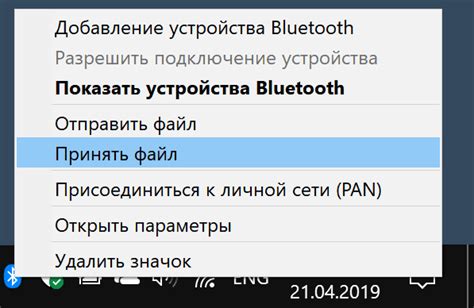
Благодаря технологии Bluetooth вы можете легко передавать файлы между своим Samsung Galaxy и другими устройствами. В этом разделе мы расскажем, как это сделать.
- Включите Bluetooth на своем Samsung Galaxy. Для этого откройте меню "Настройки", найдите раздел "Соединения" и включите переключатель Bluetooth.
- Убедитесь, что на другом устройстве, с которым вы хотите передать файл, также включен Bluetooth.
- Откройте приложение "Галерея" на своем Samsung Galaxy и выберите файл, который вы хотите передать.
- Нажмите на значок "Поделиться" или "Отправить", который обычно выглядит как стрелка, и выберите опцию "Bluetooth".
- Выберите устройство, на которое вы хотите передать файл. Если необходимо, устройства могут попросить вас подтвердить соединение через пароль или PIN-код.
- Подтвердите передачу файла на другом устройстве.
- После успешной передачи файл можно найти на другом устройстве в соответствующей папке или внутри приложения, которое поддерживает данный тип файла.
Теперь вы знаете, как легко передавать файлы по Bluetooth на своем Samsung Galaxy. Наслаждайтесь простым и удобным способом обмена файлами!
Профили Bluetooth на Samsung Galaxy

На устройствах Samsung Galaxy существуют различные профили Bluetooth, которые позволяют вам использовать различные функции и возможности Bluetooth соединения.
Ниже приведена таблица с основными профилями Bluetooth, поддерживаемыми на Samsung Galaxy и их описанием:
| Профиль | Описание |
|---|---|
| Профиль гарнитуры | Позволяет устанавливать соединение с Bluetooth гарнитурой для прослушивания музыки или разговоров. |
| Профиль громкой связи | Позволяет устанавливать связь с автомобильной системой громкой связи для использования телефона в автомобиле. |
| Профиль передачи файлов | Позволяет передавать файлы между устройствами через Bluetooth. |
| Профиль дистанционного управления | Позволяет управлять другим устройством через Bluetooth, например, пультом дистанционного управления. |
| Профиль слушателя музыки | Позволяет потоковое воспроизведение музыки с мобильного устройства на Bluetooth-совместимой аудиосистеме. |
В зависимости от вашего конкретного устройства Samsung Galaxy, некоторые профили могут отсутствовать или иметь другие названия.
Чтобы установить соединение с устройством, поддерживающим определенный профиль Bluetooth, перейдите в настройки Bluetooth на вашем устройстве Samsung Galaxy и следуйте инструкциям по подключению для соответствующего профиля.
Режим видимости Bluetooth на Samsung Galaxy
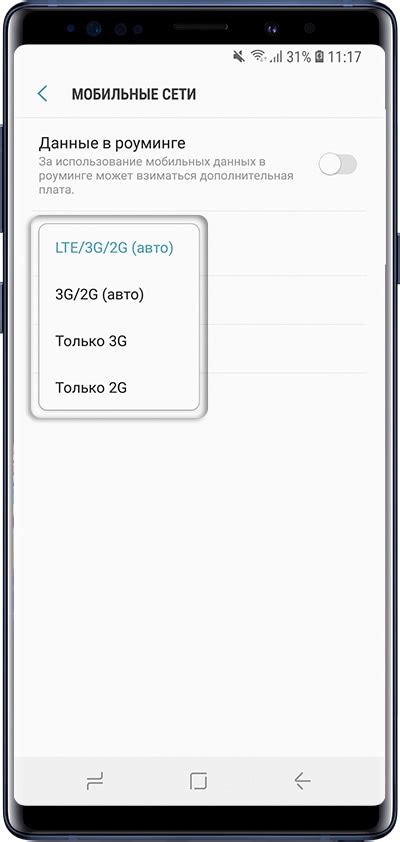
Когда вы включаете функцию Bluetooth на своем устройстве Samsung Galaxy, оно автоматически переходит в режим обнаружения, позволяя другим устройствам находить ваше устройство и подключаться к нему. Однако иногда может возникнуть необходимость изменить время, в течение которого ваше устройство будет видимым для других устройств Bluetooth.
Для изменения режима видимости Bluetooth на Samsung Galaxy выполните следующие шаги:
|
Далее вам предоставляется несколько вариантов времени видимости, которые можно выбрать:
- Видимость всегда: ваше устройство будет видимым для других устройств Bluetooth до тех пор, пока вы не выключите Bluetooth.
- Время видимости: вы можете выбрать определенное время (например, 1 минуту, 5 минут, 10 минут и т. д.), в течение которого ваше устройство будет видимым после активации Bluetooth.
- Видимость только для пары: ваше устройство будет видимым только для устройств, с которыми оно уже было связано.
Выберите подходящий режим видимости Bluetooth в зависимости от ваших предпочтений и потребностей. Помните о безопасности и регулярно проверяйте видимость вашего устройства Bluetooth.
Управление подключенными Bluetooth-устройствами на Samsung Galaxy
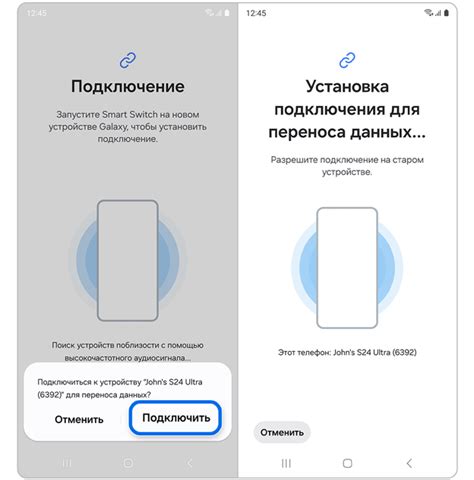
После успешного подключения Bluetooth-устройства к вашему Samsung Galaxy, вы можете управлять ими через систему настройки устройства.
Для доступа к настройкам Bluetooth на вашем Samsung Galaxy, выполните следующие действия:
Шаг 1:
Откройте меню «Настройки», которое находится на главном экране вашего устройства.
Шаг 2:
Пролистайте вниз и найдите вкладку «Подключения».
Шаг 3:
В разделе «Подключения» найдите и выберите «Bluetooth».
Шаг 4:
Настройки Bluetooth будут открыты. Здесь вы сможете управлять подключенными Bluetooth-устройствами и настраивать их параметры.
Добавление нового Bluetooth-устройства:
Если вы хотите подключить новое Bluetooth-устройство, нажмите на кнопку «Сканировать» в настройках Bluetooth. Включите Bluetooth на новом устройстве и оно будет найдено автоматически. После того как ваше устройство будет найдено, выберите его в списке устройств.
Управление подключенными Bluetooth-устройствами:
Чтобы управлять подключенными устройствами, вы можете нажмите на название устройства в списке. Здесь вы найдете различные опции, такие как переключение между различными подключенными устройствами, настройка звука, управление файлами и т.д.
Отключение Bluetooth-устройства:
Чтобы отключить Bluetooth-устройство от Samsung Galaxy, нажмите на кнопку «Отключить» рядом с именем устройства в списке позволит отключить его.
Теперь вы знаете, как управлять подключенными Bluetooth-устройствами на Samsung Galaxy и настроить их в соответствии с вашими предпочтениями.
Отключение Bluetooth на Samsung Galaxy
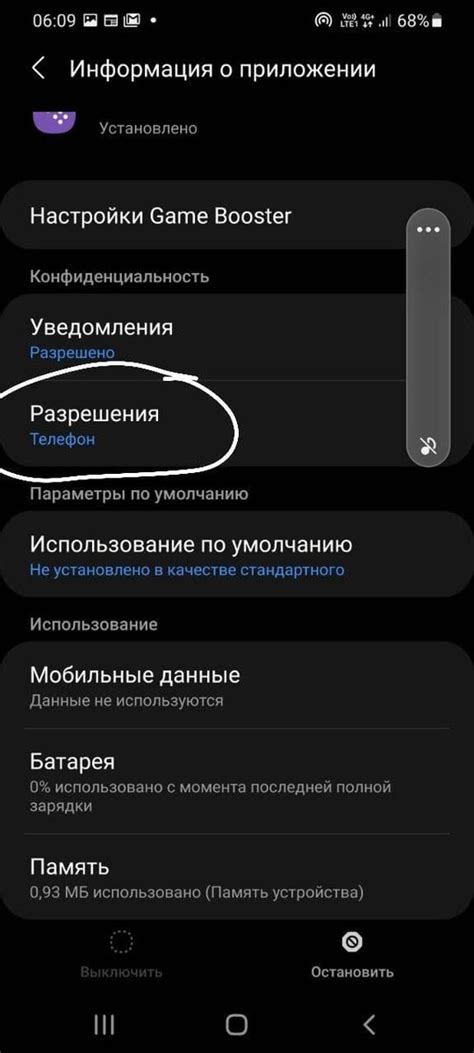
Чтобы отключить Bluetooth на Samsung Galaxy, следуйте этим простым инструкциям:
- Откройте Настройки на вашем устройстве Samsung Galaxy.
- Прокрутите вниз до раздела "Соединения" и выберите "Bluetooth".
- Переключите переключатель Bluetooth в положение "Выключено".
- Bluetooth будет успешно отключен на вашем Samsung Galaxy.
Теперь Bluetooth на вашем устройстве Samsung Galaxy полностью отключен и не сможет устанавливать соединения. Чтобы снова включить Bluetooth, просто повторите те же шаги и переключите переключатель Bluetooth в положение "Включено".
Решение проблем Bluetooth на Samsung Galaxy

| Проблема | Решение |
|---|---|
| Не удается найти устройство Bluetooth | Убедитесь, что устройство Bluetooth, с которым вы хотите подключиться, находится в режиме видимости. Также проверьте, не ограничивает ли ваше устройство доступ к Bluetooth для других устройств. |
| Подключение Bluetooth прерывается | Поместите ваш Samsung Galaxy и устройство Bluetooth поближе друг к другу, чтобы уменьшить влияние помех. Проверьте, что в окружающей среде нет других устройств, которые могут вызывать помехи, например, микроволновка. |
| Не удается передать файлы через Bluetooth | Проверьте, что на обоих устройствах включен режим передачи файлов через Bluetooth. Убедитесь также, что файл не находится в режиме защиты от записи. |
| Bluetooth постоянно отключается | Попробуйте перезагрузить ваш Samsung Galaxy и устройство Bluetooth. Если проблема сохраняется, возможно, необходимо обновить программное обеспечение устройств или связаться с технической поддержкой. |
Если после применения всех вышеперечисленных решений проблема Bluetooth на Samsung Galaxy не решена, рекомендуется обратиться в сервисный центр для проведения дополнительной диагностики и ремонта.
